Die Hilfe der PRSeiten ist derzeit im Aufbau und folgt in Kürze!
Wir bitten um Verständnis!
Für sämtliche Support-Fragen stehen wir Ihnen von Montag bis Freitag unter der Rufnummer 0511 – 768 22 980 oder per E-Mail unter support@prseiten.de gerne zur Verfügung!
Anbei finden Sie eine Anleitung und Hilfestellung für Neukunden zum Erstellen von neuen News und Pressemitteilungen.
In 7 Schritten zur ersten News!
Das Erfassen und Verteilen einer neuen News und Pressemitteilung ist ganz einfach. Nach der Registrierung müssen die folgenden sieben Schritte durchgeführt werden:
1.) Gehen Sie auf die PRSeiten (www.prseiten.de) und klicken Sie in der oberen Navigationsleiste auf den Punkt "Mein Account". Sie gelangen zur Login-Maske. Geben Sie hier die in der Registrierung angegebenen Daten (Nutzername & Passwort) ein und klicken Sie auf den Button "Anmelden".
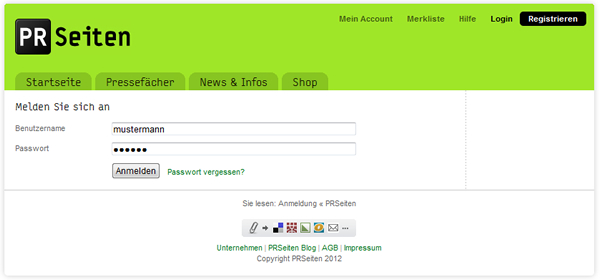
Login-Maske in das System
2.) Nach dem Login gelangen Sie in die Übersichtsseite "Mein Account". Hier finden Sie die wichtigsten Informationen, Funktionen und Angaben zusammengefasst.
Das Erstellen und der Versand von News und Pressemitteilungen auf den PRSeiten erfolgt über die Pressefächer. Eine News ist immer einem Pressefach zugeordnet. Sie können kostenlos beliebig viele Pressefächer auf den PRSeiten anlegen, z.B. für Ihr Unternehmen und Ihre Produkte. Bevor Sie einem Pressefach eine News hinzufügen können, müssen Sie einige Angaben bei Ihrem Pressefach hinterlegen. Klicken Sie daher in der rechten Navigationsleiste auf den Punkt "Meine Pressefächer" um in die Übersichtsseite Ihrer Pressefächer zu gelangen.
3.) In der Übersichtsseite "Meine Pressefächer" finden Sie das in der Registrierung erstellte Pressefach und können ggf. weitere Pressefächer hinzufügen. In dieser Übersicht finden Sie zudem die wichtigsten Funktionen zu Ihren Pressefächern. Um dem Pressefach eine News hinzufügen zu können, müssen Sie zunächst die Kontaktdaten im Pressefach hinterlegen. Klicken Sie hierzu auf den Link "Kontaktdaten" des jeweiligen Pressefachs. In der sich öffnenden Maske tragen Sie die Kontaktdaten des Pressefachs ein. Möchten Sie die in der Registrierung angegebenen Kontaktdaten in das Pressefach übertragen, so klicken Sie in dem Formular einfach auf den Link "Kontaktdaten aus Anmeldung übernehmen". Speichern Sie die Kontaktdaten durch den Klick auf den Button "Speichern".
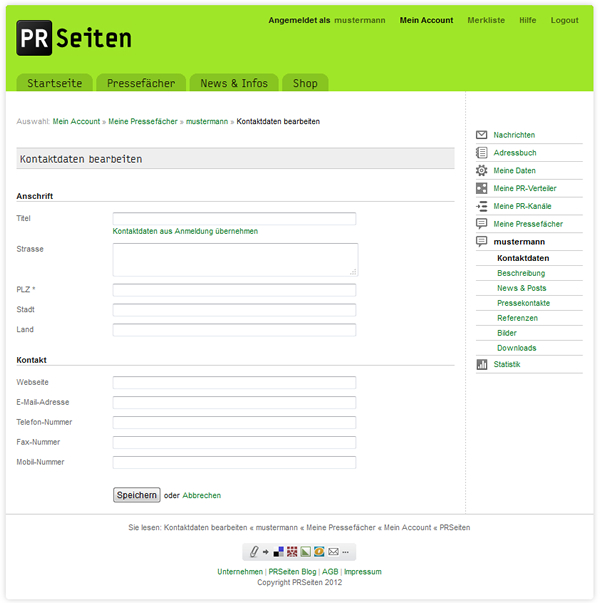
Kontaktdaten zu einem Pressefach
4.) Im nächsten Schritt müssen Sie dem Pressefach einen Einleitungs- bzw. Beschreibungstext hinzufügen. Dieser Text wird als Hintergrundinformation an die News angehängt. Klicken Sie hierzu in der Übersicht Ihrer Pressefächer auf den Link "Beschreibung". In der sich öffnenden Maske tragen Sie bitte einen Beschreibungstext von maximal 1000 Zeichen in das Feld "Einleitung" ein. Zusätzlich empfehlen wir die Ausfüllung der Felder Keywords, die Angabe einer detaillierten Beschreibung in den weiteren Freitextfeldern sowie die Hinterlegung eines Firmen- oder Produktlogos im Pressefach. Speichern Sie die Inhalte durch den Klick auf den Button "Speichern" am unteren Ende des Formulars.
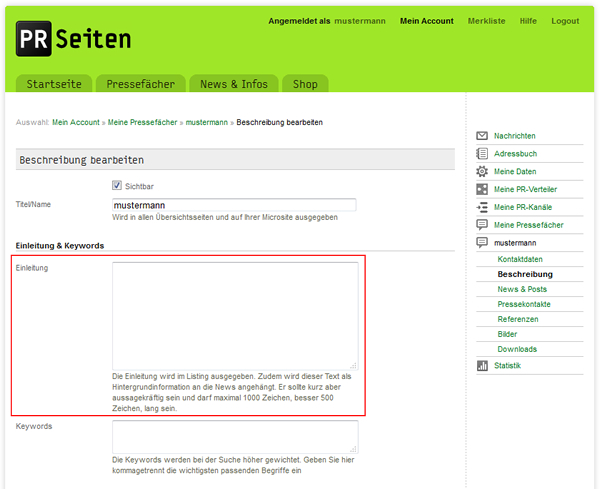
Einleitungstext zu einem Pressefach
5.) Im nächsten Schritt müssen Sie dem Pressefach einen Pressekontakt hinzufügen. Die Kontaktdaten des Pressekontaktes werden automatisch an die News/Pressemitteilung angehängt. Klicken Sie hierzu in der Übersicht Ihrer Pressefächer auf den Link "Pressekontakte" und anschließend auf den Link "Pressekontakt hinzufügen". In der sich öffnenden Maske hinterlegen Sie die Angaben des Pressekontaktes möglichst vollständig. Speichern Sie Ihren Pressekontakt durch den Klick auf den Button "Speichern".
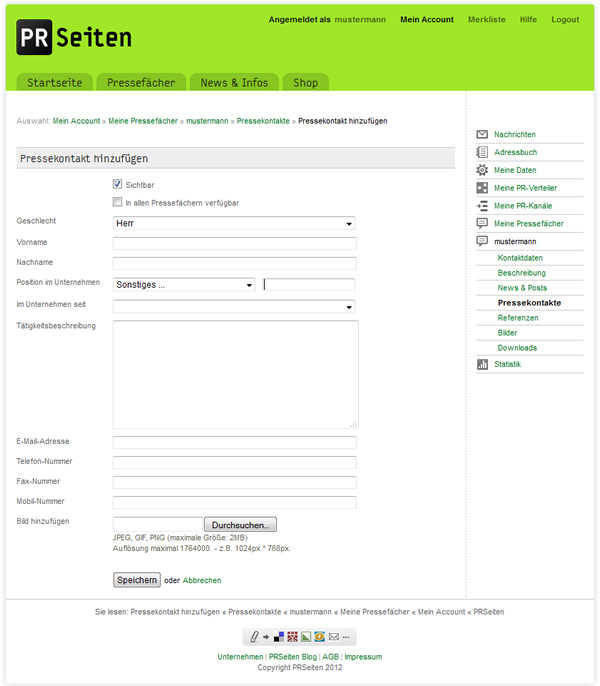
Pressekontakt zu einem Pressefach
6.) Nachdem Sie diese Schritte durchgeführt haben können Sie Ihre erste News verfassen! Klicken Sie hierzu in der Übersicht Ihrer Pressefächer auf den Link "News hinzufügen". In der sich öffnenden Maske können Sie die Inhalte Ihrer News hinterlegen sowie den zuvor erstellten Pressekontakt wählen. Zur Verteilung der News können Sie drei verschiedene Presseverteiler wählen:
- Standard-Verteiler: Wählen Sie hier einen von den PRSeiten redaktionell betreuten Default-Verteiler aus. Diese Verteiler beinhalten z.B. die angebundenen freien Presseportale sowie diverse Social-Media-Kanäle. Dieser Verteiler beinhaltet jedoch keine eigens erstellte Medien/Kontakte.
- Eigener Verteiler: Wählen Sie hier (wenn gewünscht) einen eigens erstellten Verteiler für News/Pressemitteilungen. Über diesen Verteiler können Sie die News direkt in Ihren Blog eintragen oder Journalisten- bzw. Redaktionskontakten per E-Mail zukommen lassen.
- Social-Media Verteiler: Wählen Sie hier (wenn gewünscht) einen eigens erstellten Verteiler für Social-Media Plattformen aus. Über diesen Verteiler können Sie die News direkt auf Facebook, Twitter etc. veröffentlichen.
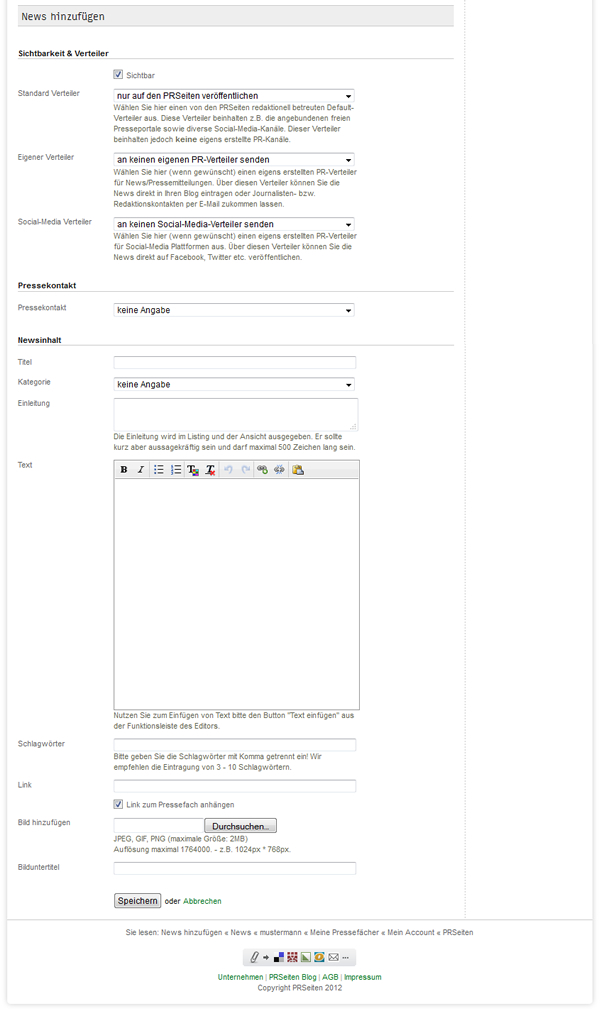
Maske zum Erstellen von News/Pressemitteilungen
Ebenso müssen der News Schlagworte hinzugefügt werden. Die Angabe eines Links oder eines Bildes hingegen ist optional. Speichern Sie Ihre News durch den Klick auf den Button „Speichern“.
Wichtig: Bitte tragen Sie keine Firmendarstellung/Backgrounder am Ende des Textes Ihrer News ein, da hier der Einleitungstext des Pressefachs verwendet wird. Ebenso brauchen Sie im Haupttext keinen Pressekontakt angeben, da diese Daten ebenfalls automatisch angefügt werden.
7.) Nach dem Speichern der News/Pressemitteilung gelangen Sie auf eine Kontrollseite. Hier wird die News in der Form ausgegeben, in der die Weiterleitung zu den Presseportalen erfolgt. Wenn Sie noch Änderungen an der News vornehmen möchten klicken Sie auf den Link "Bearbeiten" am unteren Ende der Seite. Anderfalls klicken Sie auf den Button "Veröffentlichen/Verteilen", um die Erstellung und Verteilung Ihrer News final abzuschließen.
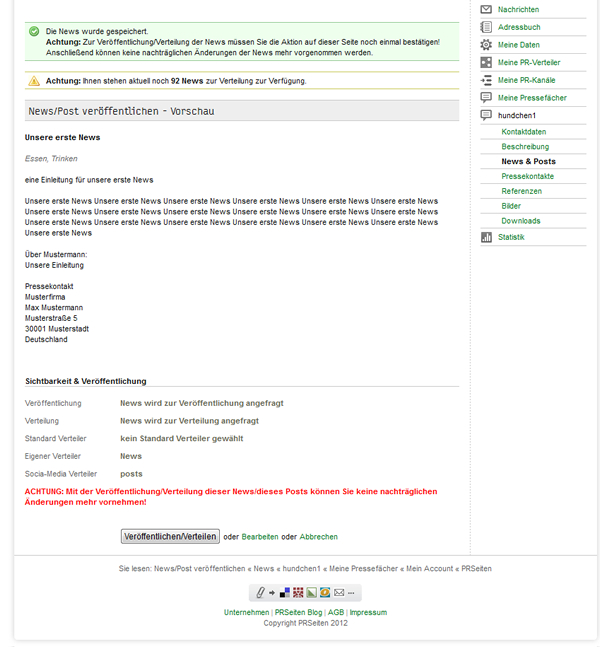
Kontrollseite vor der finalen Bestätigung und Verteilung einer News
Wichtig: Zur Veröffentlichung/Verteilung der News müssen Sie die Aktion auf dieser Seite noch einmal bestätigen! Anschließend können keine nachträglichen Änderungen der News mehr vorgenommen werden.